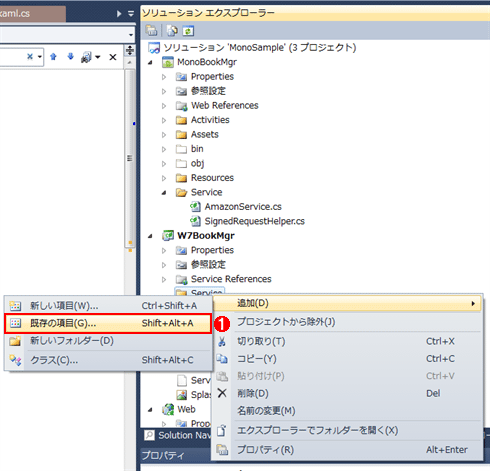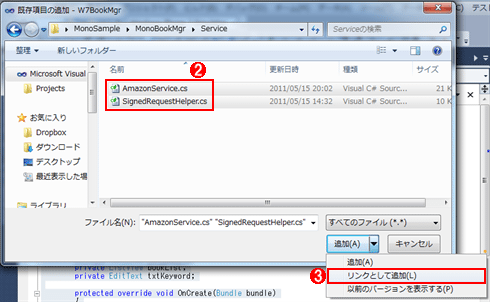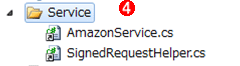特集:.NETでもAndroid開発はできるのか? 初めてのMono for Android開発 WINGSプロジェクト かるあ(監修:山田 祥寛)2011/08/05 |
 |
|
|
|
■書籍検索アプリを作ってみよう
ここからはMono for Androidで、Amazonの書籍検索を行うサンプル・アプリを作成しながら、Mono for Androidでどのようにアプリ開発を行うのかを確認する。
●Mono for Androidのプロジェクト作成
Mono for Androidをインストールすると、C#のプロジェクト・テンプレートにMono for Androidのプロジェクト・テンプレートが表示される(図5)。
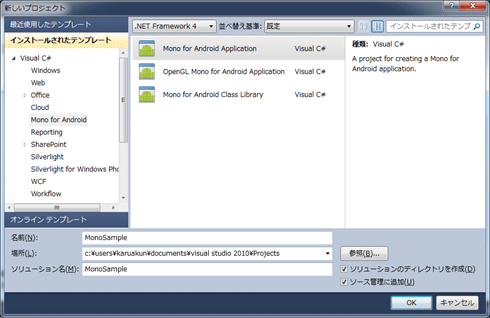 |
| 図5 [Visual C#]−[Mono for Android]にインストールされたテンプレート([新しいプロジェクト]ダイアログ) |
「Mono for Android Application」テンプレートを利用してプロジェクトを作成すると、図6の構成のプロジェクトが作成される。
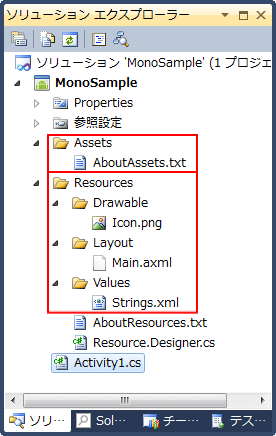 |
| 図6 Mono for Androidアプリケーションのプロジェクト構成 |
一度でもAndroidのアプリを作成したことがあるなら、見慣れたフォルダ構成だろう。
表1にそれぞれのフォルダの概要を示す。
| フォルダ | 概要 |
| Assets | テキスト・ファイルなど、画像以外のコンテンツ・ファイル |
| Resources/Drawable | 画像ファイル |
| Resources/Layout | レイアウト・ファイル |
| Resources/Values | リソース・ファイル |
| 表1 プロジェクト内のフォルダ構成の概要 | |
とりあえずこの状態で、このMono for Androidアプリケーションをデバッグ実行して、エミュレータでの動作を確認してみよう。
デバッグ実行すると、起動するプラットフォームを選択するための[Select Device]ダイアログ(図7)が表示される。今回は新しくエミュレータを起動させて、そのエミュレータにアプリを配置させたいので、[Select Device]ダイアログ中の[Start emulator image]リンクで新しいエミュレータを起動後に、先ほど作成したAndroidのエミュレータ・イメージ「MonoDroid」を選択して[OK]ボタンをクリックする。
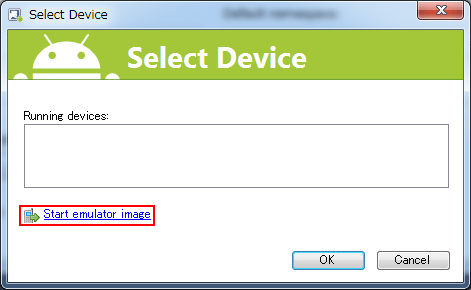 |
[Start emulator image]リンクをクリック |
 |
「MonoDroid」を選択して[OK]ボタンをクリック |
 |
「MonoDroid」エミュレータが起動するので、完全にOSが立ち上がるのを待つ |
起動した「MonoDroid」エミュレータを選択した状態で[OK]ボタンをクリック |
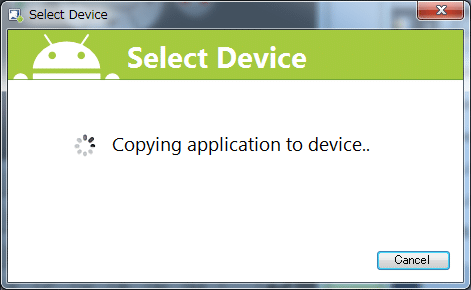 |
| 図7 起動するプラットフォームを選択するための[Select Device]ダイアログ |
| ※評価版の場合、[Evaluation version only deploys to emulators. Click to activate]というバナーが[Running devices]欄の上に表示される場合があるが、このバナーは無視してよい。 |
しばらくすると、エミュレータへのアプリ配置が完了し、図8のような画面が表示される。
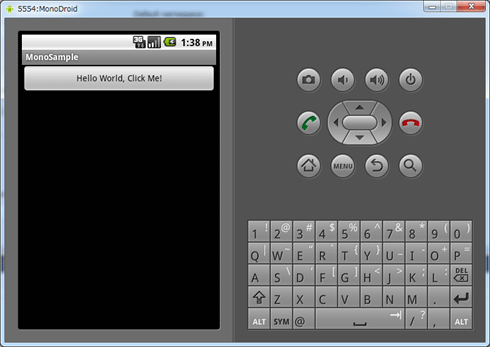 |
| 図8 Mono for Androidアプリケーションを実行するAndroid SDKのエミュレータ |
| 【コラム】Visual Basicは? |
Mono for Androidをインストールすると、C#ではMono for Androidのプロジェクト・テンプレートが表示されているが、Visual Basicには表示されない。 Monoでは、Visual Basicの動作に必要なMicrosoft.VisualBasic名前空間のクラスが実装されていないため、現在はMono for AndroidでVisual Basicのアセンブリを動作させることはできない。Mono for AndroidのFAQページを確認すると、将来のバージョンでサポートしたいとコメントされているので、期待したい。 |
●プロジェクトの構成概要
Mono for Androidを利用すると、アプリ内で最も重要で複雑なビジネス・ロジック部分は、複数のプラットフォームでソース・コードの共有が可能だ。
以下で紹介するサンプル・プロジェクトでは、Android向けのプロジェクトのほかに、Androidのプロジェクトにあるビジネス・ロジックを利用するWindows Phoneのプロジェクトをソリューションに追加している。
そのプロジェクトの構成概要を図9に示す。
 |
| 図9 AndroidプロジェクトとWindows Phoneプロジェクトでビジネス・ロジック部分のコードを共有するサンプル・プロジェクトの構成概要 |
図10に、Visual Studioを使って、Mono for Android向けに作成したビジネス・ロジックのソース・ファイルをWindows Phoneプロジェクトにリンク参照として追加する方法を示す。
本稿ではスペースの関係上、Windows Phoneのコードとビジネス・ロジックの実装については触れない。実装に興味がある場合は、本稿のサンプルをダウンロードして確認してほしい。ただし、このサンプルを開くには、「Windows Phone Developer Tools(英語)」を事前にインストールしておく必要がある。
続いて、書籍検索を行うMono for Androidサンプル・アプリの画面レイアウトを作成していこう。
| INDEX | ||
| 特集:.NETでもAndroid開発はできるのか? | ||
| 初めてのMono for Android開発 | ||
| 1.Mono for Androidとは/開発環境の構築 | ||
| 2.書籍検索アプリを作ってみよう(プロジェクト構成の概要) | ||
| 3.書籍検索アプリを作ってみよう(画面の作成/Windows Phoneとのコード共有) | ||
| 4.センサーに触ってみよう | ||
- 第2回 簡潔なコーディングのために (2017/7/26)
ラムダ式で記述できるメンバの増加、throw式、out変数、タプルなど、C# 7には以前よりもコードを簡潔に記述できるような機能が導入されている - 第1回 Visual Studio Codeデバッグの基礎知識 (2017/7/21)
Node.jsプログラムをデバッグしながら、Visual Studio Codeに統合されているデバッグ機能の基本の「キ」をマスターしよう - 第1回 明瞭なコーディングのために (2017/7/19)
C# 7で追加された新機能の中から、「数値リテラル構文の改善」と「ローカル関数」を紹介する。これらは分かりやすいコードを記述するのに使える - Presentation Translator (2017/7/18)
Presentation TranslatorはPowerPoint用のアドイン。プレゼンテーション時の字幕の付加や、多言語での質疑応答、スライドの翻訳を行える
|
|